
ジオグラフィカクラウドβテスト参加手順
ジオグラフィカのデータをクラウドに保存したり、ユーザー同士をグループで繋げてデータ共有する機能『ジオグラフィカクラウド』のテストに参加する方法を解説します。
2022/09/24現在、iOS 12.4以上とAndroid4.4以上でテストできます。
前準備:データのバックアップ
β版をインストールする前に、一応ジオグラフィカのデータをバックアップしておいてください。バックアップファイルがあれば、万が一データが壊れたりジオグラフィカが起動しなくなっても、大事なデータを失うことがありません。データが消えたら悲しいし、僕を恨むでしょう?バックアップを取っておいてください。
ジオグラフィカのメニューの『ファイル→バックアップ』を開いて『バックアップ』ボタンを押してください。


保存先の外部アプリを選べます。iOSならApple純正のファイルアプリ、iOSでもAndroidでも使えるDropbox、Googleドライブなどに保存してください。
データを復元したい場合
バックアップした外部アプリから『アプリで開く』や『共有→ファイルをエクスポート』などでエクスポートして、ジオグラフィカのアイコンをタップして読み込ませます。
すでに復元している状態や、普通に使っている状態で復元はしないでください。データが混ざって混乱状態になります(意図してやるならいいですけど)。基本的には、まっさらな状態のジオグラフィカに読み込ませて、データを元に戻すという機能です。
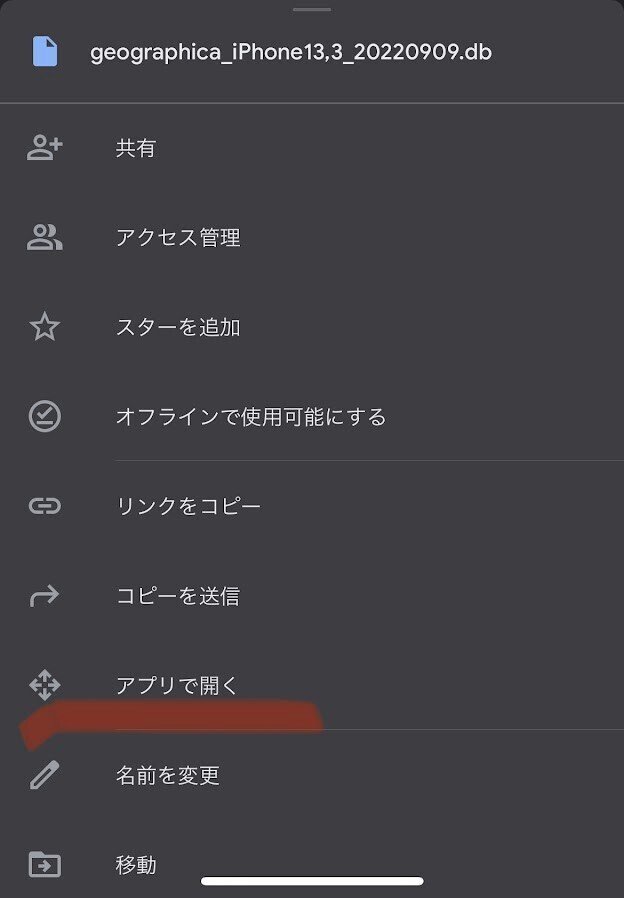

ファイルをエクスポートして、ジオグラフィカに送ったらメッセージに従って読み込み、しばらく待てばデータが復元されます。スマホのロストや、今回のようなテスト前のバックアップなど、万が一に備えてたまにデータのバックアップを作っておきましょう。
なお、ジオグラフィカのバックアップ画面の下にある『元に戻す』は、『バックアップファイルを読み込んだことを無かったことにする機能』です。読み込んだけど古いバックアップだったとか、二重に読み込んでしまったとか、復元に失敗した時に使う機能なので、使うことは稀だと思います。気にしないでください。
βテストの注意点
テストは10台程度のスマホにインストールして行ってきましたが、不具合はまだ残っている気がします(不具合の無いプログラムは無いのです…)。
山行前にβ版を入れることはおすすめしません。土日で山に行くのなら、試すのは帰ってきてからがよいでしょう。
複数のスマホをお持ちなら、余っているスマホに入れて試してみるのがよいと思います。メインのスマホに入れて問題が出ると困るでしょうし。iOS版はiOS12.4以降にインストール出来ます。iPhone5s以上ということになります。ただ、5sの画面サイズだとクラウド機能を使うには狭すぎる気もします。性能的にもiPhone7以降が推奨です。
iOS版のβテスト参加方法 iOS12.4以降
まず、TestFlightアプリを下記リンクからインストールしてください。
インストール出来たら、↓のジオグラフィカβ版のリンクをタップしてください。
下記のような画面になります。『同意する』をタップするとインストール出来ます。2.0.0(197)が2022/09/09現在の最新版です。

使い方を読みながら、適当に使ってみてください。アプリ内でスクショを撮ると、「ベータフィードバックを共有」というメニューから僕のところにフィードバックを送れます。

こちらで対応できる時に返信します。返信が遅れたり無かったりしたらすみません、たぶんテンパってます。
Android版のβテスト参加方法 Android4.4以降
βテストに参加したい場合は、Androidスマホで下記のリンクを開いてください。
GooglePlayのジオグラフィカのページが開きます。ついでなので、星5で評価しておいてください。
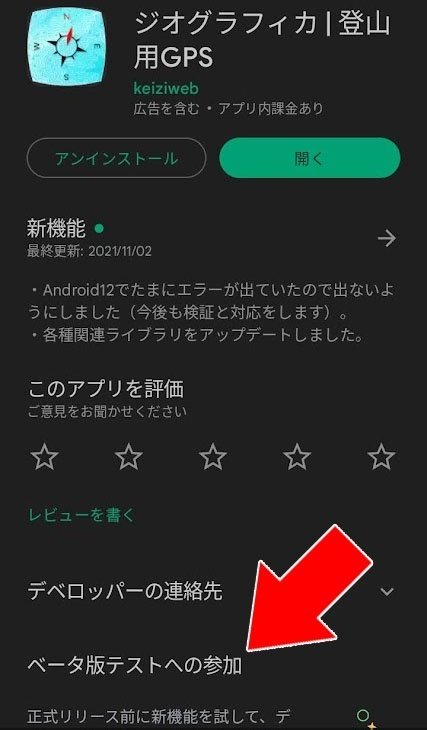
説明の真ん中あたりに、「ベータ版テストへの参加」という部分があるので「参加」を押してください。

確認が表示されます。「参加」を押してください。

表示が「ベータ版テストに参加しています…」になります。参加にはしばらく時間が掛かるので、1時間くらい放っておいてください。
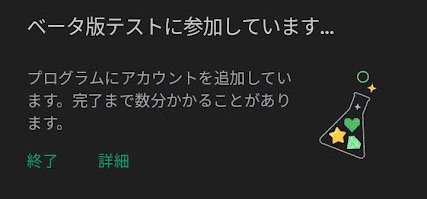
参加が完了すると、同ページの表示が(ベータ版)になり、緑色のボタンが「更新」になります。更新を押すと、ベータ版のジオグラフィカがインストールされます。

もしβテストをやめたい場合は、同じような手順でテストを終了することが出来ます。
ただし、データは互換性が無いので、ジオグラフィカを再インストールした上で、βテスト参加前に保存しておいたバックアップデータを使って、データを復旧する必要があります。面倒くさいので、出来れば使えなくなっても困らないサブスマホなどで試してください。
ジオグラフィカクラウドの使い方
使い方は、下記記事をよく読んで下さい。まずは『メニュー→クラウド→ログイン/登録』からユーザー登録をして、メール認証をして、再度『メニュー→クラウド→ログイン/登録』からログインしてください。
ログインしたら、ファイルのエクスポートで個人クラウドへのアップロードが出来るようになります。グループ機能を使ってみるのもいいと思いますが、複数のユーザーか複数のスマホが必要になります。(一人のグループを作ってもいいですが)
実際にどのように機能を連携させるかなどの運用マニュアルは後日書きます。ユーザーの目的によって様々な設定や使い方があります。自由度を高くしているので、運用方法をグループ内で決めておかないと、おそらく混乱します。
まずは個人クラウドから使ってみてください。これは、単にデータを保存しておくストレージみたいなものなので簡単かと思います。
わぁい、サポート、あかりサポートだい好きー。
